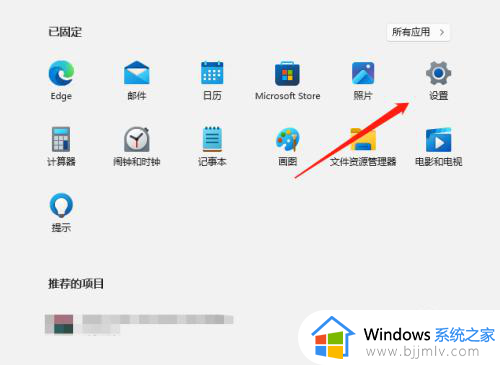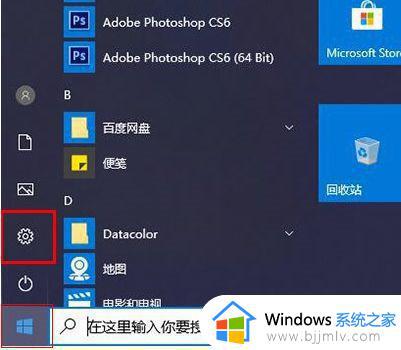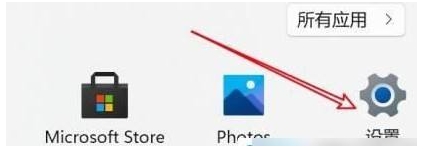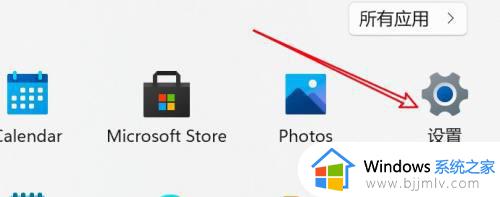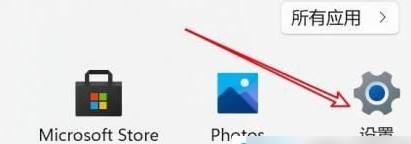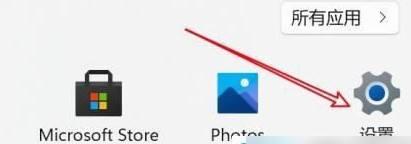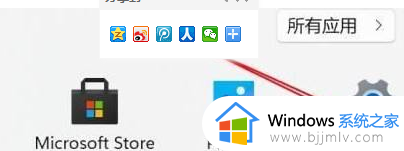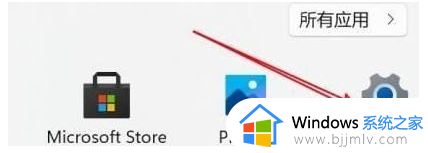win11实时保护无法打开怎么办 win11实时防护打不开解决方法
更新时间:2024-05-31 14:28:32作者:run
在微软新发布的操作系统win11后也引起了广泛关注,而且有些用户在体验时也会遇到微软实时保护无法打开的问题,这一情况引发了用户的疑虑和不满。那么win11实时保护无法打开怎么办呢?下面就是有关win11实时防护打不开解决方法。
具体方法如下:
1、按下 Win 键(或者鼠标点击)打开开始菜单,输入“regedit”(不需要完整输入),在结果中点击“注册表编辑器”。
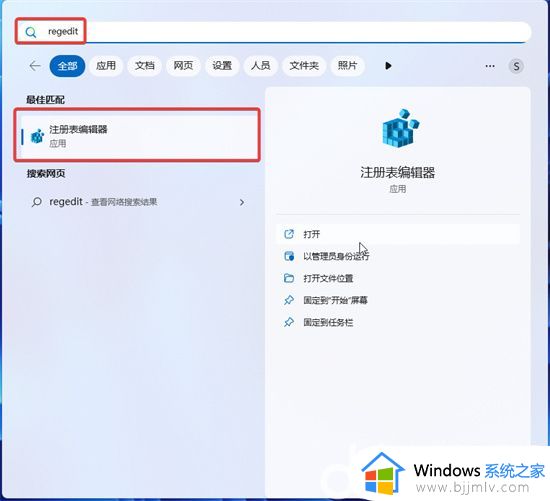
2、在打开的注册表编辑器中输入“计算机 \HKEY_LOCAL_MACHINE\SYSTEM\CurrentControlSet\Control\Lsa”路径,点击回车。
3、右键 LSA 文件夹,或者在页面右侧空白区域右键。
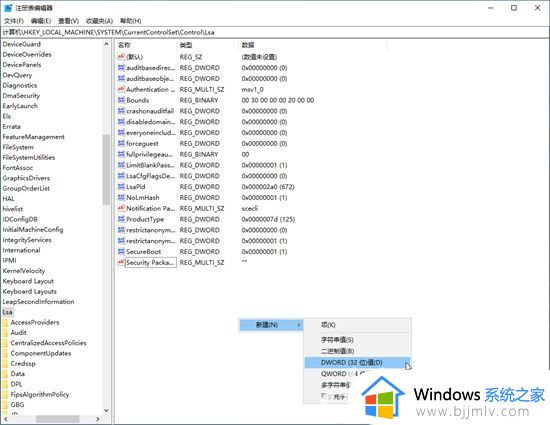
4、新建 RunAsPPL 和 RunAsPPLBoot 两个 DWORD。
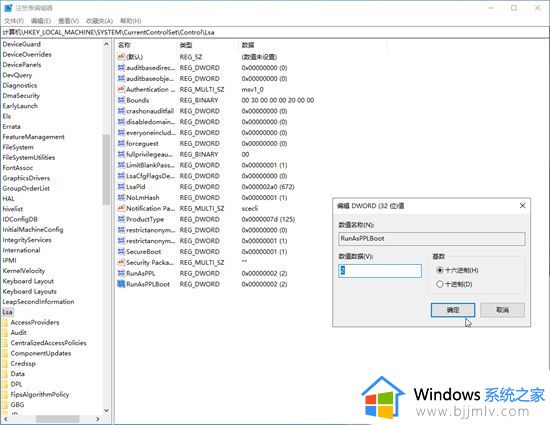
5、将值修改为2。
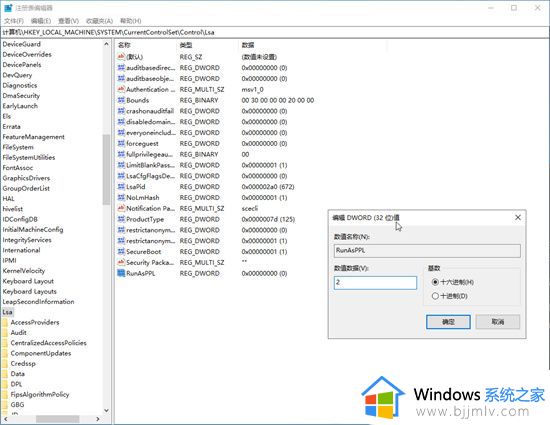
6、重启电脑。
以上就是关于Win11防护实时保护无法与其他防病毒提供程序兼容的全部内容。如果您遇到相同情况,可以按照以上方法解决: